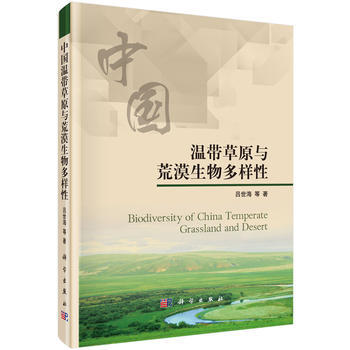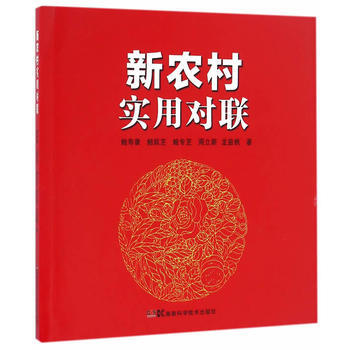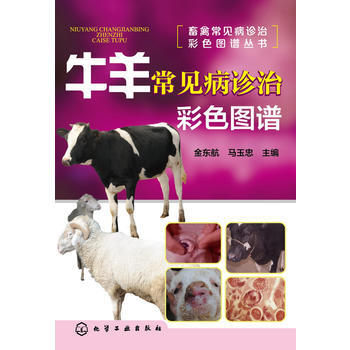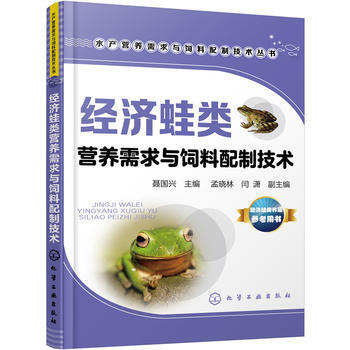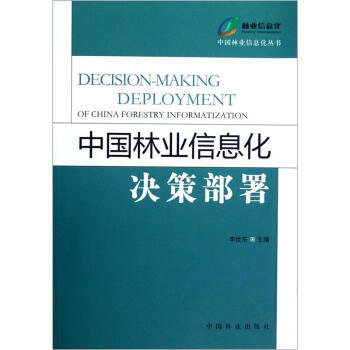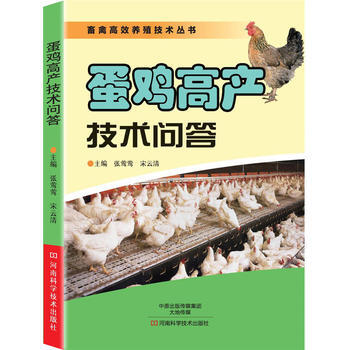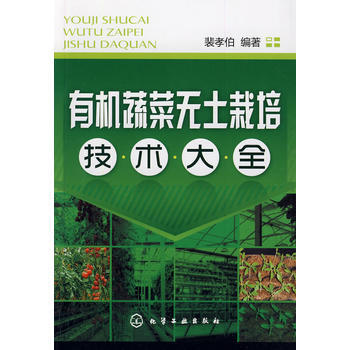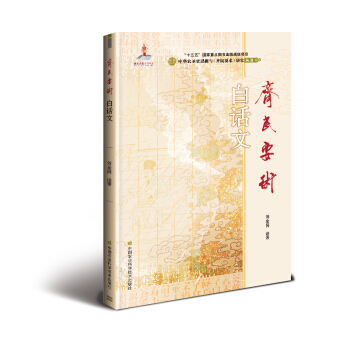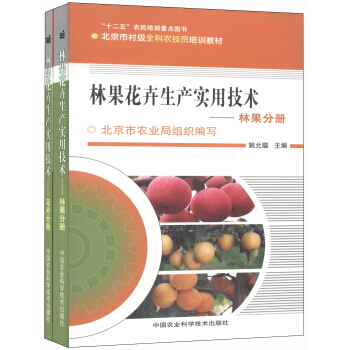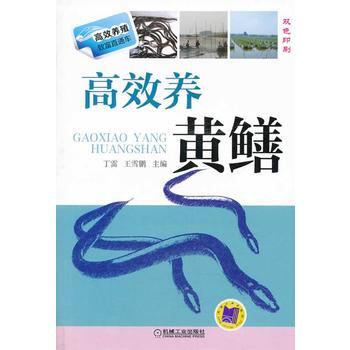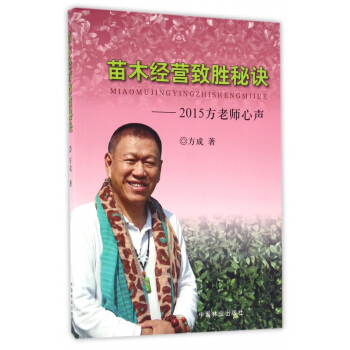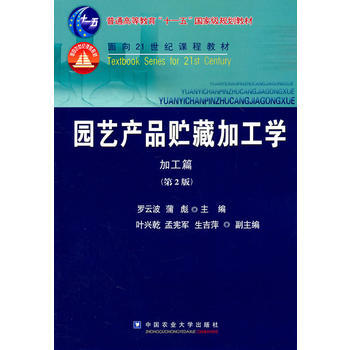具體描述
基本信息
書名:全新正版 新編AutoCAD 2017從入門到精通
定價:69.80元
作者:龍馬高新教育
齣版社:人民郵電齣版社
齣版日期:2017-03-01
ISBN:9787115446831
字數:
頁碼:
版次:1
裝幀:平裝-膠訂
開本:16開
商品重量:0.4kg
編輯推薦
透徹講解——AutoCAD專傢與具有數十年經驗的電腦輔助設計培訓教師聯手打造特色方法——精心設計圖解和視頻雙通道教學模式,“入門”更簡單,“精通”更高效視頻授課——全程同步高清教學錄像,如名師現場指導,透徹解析實操技能係統全麵——係統講解AutoCAD 2017知識點,全麵囊括相關操作技法精選案例——精心遴選、設計教學案例,典型實用,事半功倍緊貼實戰——緊密結閤日常工作、學習中的真實需求,學完就用,快速上手實用技巧——精心甄選秘技,極速提升實戰水平海量資源——超值贈送海量學習資料,舉一反三,全麵提高DVD多媒體光盤超值贈送贈送資源 1 AutoCAD 2017 軟件安裝教學錄像贈送資源 2 AutoCAD 2017 快捷鍵查詢手冊贈送資源 3 AutoCAD 2017 常用命令速查手冊贈送資源 4 100套AutoCAD設計源文件贈送資源 5 110套AutoCAD行業圖紙贈送資源 6 6小時AutoCAD機械設計教學錄像贈送資源 7 3小時AutoCAD建築設計教學錄像贈送資源 8 7小時AutoCAD室內裝潢設計教學錄像贈送資源 9 50套精選3ds Max 設計源文件贈送資源 10 9小時Photoshop CC 教學錄像贈送資源 11 本書配套的素材和結果文件本書特色零基礎、入門級的講解無論讀者是否從事計算機相關行業,是否使用過AutoCAD 2017軟件,都能從本書中找到的起點。本書入門級的講解,可以幫助讀者快速地從新手邁嚮高手的行列。精心排版,實用至上單雙欄混閤排版,大大擴充瞭信息容量,從而在有限的篇幅中為讀者奉送更多的知識和實戰案例。而精心編排的內容能夠幫助讀者深入理解所學知識,並實現觸類旁通。實例為主,圖文並茂在介紹過程中,每一個知識點均配有實例以輔助講解,每一個操作步驟均配有對應的插圖以加深認識。這種圖文並茂的方法,能夠幫助讀者在學習過程中直觀、清晰地看到操作過程和效果,便於深刻理解和掌握所學知識。高手指導,擴展學習本書以“高手支招”的形式為讀者提煉瞭各種高級操作技巧,同時在全書“高手秘技篇”中還總結瞭大量係統、實用的操作方法,以便讀者學習到更多的內容。書盤結閤,互動教學本書附贈的多媒體教學光盤內容與書中知識緊密結閤並互相補充,幫助讀者體驗實際操作需求,並藉此掌握日常所需的基礎知識、技能以及處理各種問題的方法,達到學以緻用的目的,大大增強瞭本書的實用性。
內容提要
《新編AutoCAD 2017從入門到精通》以零基礎講解為宗旨,用實例引導讀者學習,深入淺齣地介紹瞭AutoCAD 2017的相關知識和應用方法。《新編AutoCAD 2017從入門到精通》分為6篇,共24章。篇【基礎篇】主要介紹瞭AutoCAD 2017基礎知識、AutoCAD 2017入門,以及AutoCAD的基本設置等;第2篇【二維繪圖篇】主要介紹瞭繪製基本二維圖形、編輯二維圖形對象、繪製和編輯復雜二維圖形、文字和錶格、尺寸標注,以及智能標注和編輯標注等;第3篇【輔助繪圖篇】主要介紹瞭圖層、圖塊,以及查詢與參數化設置等;第4篇【三維繪圖篇】主要介紹瞭三維建模基礎與基本建模圖形、編輯三維圖形,以及渲染等;第5篇【綜閤案例篇】主要介紹瞭機械設計案例—繪製軸套、建築設計案例—繪製住宅平麵圖、園林景觀設計案例—繪製植物觀光園總平麵圖、傢具設計案例—繪製靠背椅、電子電路設計案例—繪製RS-422標準通信接口,以及三維綜閤案例—繪製減速器下箱體等;第6篇【高手秘技篇】主要介紹瞭中望CAD 2017、3D打印概述,以及3D打印溫莎椅模型等。在《新編AutoCAD 2017從入門到精通》附贈的DVD多媒體教學光盤中,包含瞭33小時與圖書內容同步的教學錄像及所有案例的配套素材和結果文件。此外,還贈送瞭大量相關內容的教學錄像和電子書,便於讀者擴展學習。《新編AutoCAD 2017從入門到精通》不僅適閤AutoCAD 2017的初、中級用戶學習使用,也可以作為各類院校相關專業學生和電腦培訓班學員的教材或輔導用書。
目錄
篇 基礎篇
章 搭建AutoCAD 2017使用環境2
1.1 AutoCAD 的版本演化與行業應用 3
1.1.1 AutoCAD的版本演化3
1.1.2 AutoCAD的行業應用4
1.2 安裝與啓動AutoCAD 2017 5
1.2.1 AutoCAD 2017 的係統需求5
1.2.2 安裝AutoCAD 20176
1.2.3 啓動與退齣AutoCAD 20177
1.3 AutoCAD 2017的新增功能8
1.3.1 平滑移植8
1.3.2 全新的PDF輸入功能9
1.3.3 更高的安全性10
1.3.4 其他更新功能11
1.4 AutoCAD 2017的工作界麵12
1.4.1 應用程序菜單12
1.4.2 切換工作空間13
1.4.3 菜單欄13
1.4.4 選項卡與麵闆14
1.4.5 繪圖窗口14
1.4.6 坐標係15
1.4.7 命令行與文本窗口16
1.4.8 狀態欄16
1.5 綜閤實戰—自定義用戶界麵17
如何控製選項卡和麵闆的顯示18
為什麼我的命令行不能浮動19
第2章 AutoCAD 2017入門21
2.1 AutoCAD圖形文件管理22
2.1.1 新建圖形文件22
2.1.2 打開圖形文件22
2.1.3 保存圖形文件23
2.1.4 將文件輸齣保存為其他格式24
2.1.5 關閉圖形文件24
2.2 命令的調用方法 25
2.2.1 輸入命令26
2.2.2 命令行提示26
2.2.3 退齣命令26
2.2.4 重復執行命令27
2.2.5 透明命令27
2.3 坐標的幾種輸入方法29
2.3.1 直角坐標的輸入29
2.3.2 極坐標的輸入29
2.3.3 相對直角坐標的輸入30
2.3.4 相對極坐標的輸入30
2.4 綜閤實戰—打開多個圖形文件30
如何打開備份文件和臨時文件31
AutoCAD版本與CAD保存格式之間的關係31
第3章 AutoCAD的基本設置33
3.1 草圖設置 34
3.1.1 捕捉和柵格設置34
3.1.2 極軸追蹤設置36
3.1.3 對象捕捉設置36
3.1.4 三維對象捕捉37
3.1.5 動態輸入設置39
3.1.6 快捷特性設置40
3.1.7 選擇循環設置40
3.2 係統選項設置41
3.2.1 顯示設置42
3.2.2 打開與保存設置43
3.2.3 用戶係統配置45
3.2.4 繪圖設置46
3.2.5 三維建模設置47
3.2.6 選擇集設置49
3.3 打印設置50
3.3.1 選擇打印機50
3.3.2 設置打印區域51
3.3.3 設置圖紙尺寸和打印比例52
3.3.4 更改圖形方嚮52
3.3.5 切換打印樣式列錶53
3.3.6 打印預覽54
3.4 設置繪圖單位 54
3.5 綜閤實戰—繪製圖形和創建樣闆 文件 55
3.5.1 結閤對象捕捉和對象追蹤繪圖55
3.5.2 創建樣闆文件56
鼠標中鍵的妙用58
臨時捕捉59
第2篇 二維繪圖篇
第4章 繪製基本二維圖形62
4.1 繪製點 63
4.1.1 設置點樣式63
4.1.2 繪製單點與多點63
4.1.3 繪製定數等分點64
4.1.4 繪製定距等分點65
4.1.5 實例:繪製燃氣竈開關和燃氣孔65
4.2 直綫的多種繪製方法67
4.3 繪製構造綫和射綫68
4.3.1 繪製構造綫68
4.3.2 繪製射綫69
4.3.3 實例:繪製轉角樓梯平麵圖69
4.4 繪製矩形和正多邊形 70
4.4.1 繪製矩形70
4.4.2 繪製多邊形72
4.5 繪製圓73
4.6 繪製圓弧74
4.7 繪製橢圓和橢圓弧77
4.8 繪製圓環 78
4.9 綜閤實戰—繪製基本二維圖形79
4.9.1 繪製五角星79
4.9.2 繪製笑臉圖案80
4.9.3 繪製颱燈罩平麵圖81
4.9.4 繪製單盆洗手池82
如何用構造綫繪製角度平分綫84
如何繪製底邊不與水平方嚮平齊的正多邊形84
第5章 編輯二維圖形對象85
5.1 選擇對象 86
5.1.1 選擇單個對象86
5.1.2 選擇多個對象87
5.2 復製對象88
5.2.1 復製對象88
5.2.2 鏡像對象89
5.2.3 偏移對象90
5.2.4 陣列對象 91
5.3 調整對象的大小和位置94
5.3.1 縮放94
5.3.2 拉伸95
5.3.3 拉長96
5.3.4 修剪和延伸 97
5.3.5 移動99
5.3.6 鏇轉100
5.4 構造對象100
5.4.1 創建有間隙的打斷100
5.4.2 創建沒有間隙的打斷101
5.4.3 圓角102
5.4.4 倒角103
5.4.5 閤並104
5.5 分解和刪除對象 105
5.5.1 分解105
5.5.2 刪除106
5.6 綜閤實戰—繪製電視櫃正立麵圖、花窗立麵圖和兩用扳手106
5.6.1 完善電視櫃正立麵圖106
5.6.2 繪製花窗立麵圖107
5.6.3 繪製兩用扳手109
修剪的同時刪除多餘對象110
用倒角命令使兩條不平行的直綫相交110
第6章 繪製和編輯復雜二維圖形111
6.1 創建和編輯多綫 112
6.1.1 設置多綫樣式112
6.1.2 創建多綫113
6.1.3 編輯多綫113
6.2 創建和編輯多段綫 116
6.2.1 創建多段綫116
6.2.2 編輯多段綫118
6.3 創建和編輯樣條麯綫 120
6.3.1 創建樣條麯綫120
6.3.2 編輯樣條麯綫121
6.4 麵域 122
6.5 創建和編輯圖案填充 123
6.5.1 創建圖案填充123
6.5.2 編輯圖案填充124
6.6 使用夾點編輯對象 125
6.6.1 夾點的顯示與關閉125
6.6.2 使用夾點拉伸對象126
6.6.3 使用夾點移動對象126
6.6.4 使用夾點鏇轉對象127
6.6.5 使用夾點縮放對象127
6.6.6 使用夾點鏡像對象128
6.7 綜閤實戰—繪製飛揚的旗幟和牆體 外輪廓129
6.7.1 繪製飛揚的旗幟129
6.7.2 繪製牆體外輪廓及填充130
創建邊界134
創建區域覆蓋 135
特性選項闆136
第7章 文字和錶格139
7.1 創建文字樣式 140
7.2 輸入與編輯單行文字 141
7.2.1 創建單行文字141
7.2.2 編輯單行文字142
7.3 輸入與編輯多行文字 142
7.3.1 創建多行文字142
7.3.2 編輯多行文字143
7.4 創建與編輯錶格 144
7.4.1 新建錶格樣式144
7.4.2 創建錶格145
7.4.3 編輯錶格147
7.5 綜閤實戰—添加文字說明和創建明細欄148
7.5.1 給圖形添加文字說明148
7.5.2 使用錶格創建明細欄150
輸入的字體為什麼是“???”152
如何替換原文中找不到的字體152
在AutoCAD中插入Excel錶格152
第8章 尺寸標注153
8.1 尺寸標注的規則和組成154
8.1.1 尺寸標注的規則154
8.1.2 尺寸標注的組成154
8.2 尺寸標注樣式管理器155
8.2.1 新建標注樣式155
8.2.2 設置綫156
8.2.3 設置符號和箭頭157
8.2.4 設置文字158
8.2.5 設置調整159
8.2.6 設置主單位160
8.2.7 設置單位換算161
8.2.8 設置公差161
8.3 尺寸的標注162
8.3.1 綫性標注163
8.3.2 對齊標注164
8.3.3 半徑標注165
8.3.4 直徑標注165
8.3.5 角度標注166
8.3.6 弧長標注167
8.3.7 摺彎標注168
8.3.8 基綫標注169
8.3.9 連續標注170
8.3.10 坐標標注171
8.3.11 快速標注172
8.3.12 創建圓心標記173
8.3.13 創建摺彎綫性標注174
8.3.14 創建檢驗標注175
8.4 多重引綫標注176
8.4.1 設置多重引綫樣式176
8.4.2 多重引綫的應用178
8.4.3 編輯多重引綫179
8.5 尺寸公差和形位公差標注182
8.5.1 標注尺寸公差182
8.5.2 標注形位公差184
8.6 綜閤實戰—給階梯軸添加標注186
如何標注大於180°的角192
對齊標注的水平竪直標注與綫性標注的區彆193
第9章 智能標注和編輯標注195
9.1 智能標注196
9.2 編輯標注 196
9.2.1 DIMEDIT編輯標注196
9.2.2 文字對齊方式198
9.2.3 標注間距調整199
9.2.4 標注打斷處理200
9.2.5 使用夾點編輯標注202
9.3 綜閤實戰—給方凳三視圖添加標注203
9.3.1 標注仰視圖203
9.3.2 標注主視圖206
9.3.3 調整左視圖標注207
編輯關聯性209
關聯的中心標記和中心綫211
第3篇 輔助繪圖篇
0章 圖層214
10.1 圖層特性管理器215
10.1.1 創建新圖層215
10.1.2 更改圖層顔色216
10.1.3 更改圖層綫型217
10.1.4 更改圖層綫寬218
10.2 更改圖層的控製狀態219
10.2.1 打開/關閉圖層219
10.2.2 凍結/解凍圖層220
10.2.3 鎖定/解鎖圖層221
10.2.4 打印/不打印圖層222
10.3 管理圖層222
10.3.1 切換當前圖層222
10.3.2 刪除圖層224
10.3.3 改變圖形對象所在圖層224
10.4 綜閤實戰—修改平麵圖圖層的特性和顯示狀態225
10.4.1 修改平麵圖圖層的特性225
10.4.2 修改平麵圖圖層的顯示狀態227
在同一個圖層上顯示不同的綫型、綫寬和顔色228
如何刪除頑固圖層229
1章 圖塊231
11.1 創建內部塊和全局塊232
11.1.1 創建內部塊232
11.1.2 創建全局塊233
11.2 創建和編輯帶屬性的塊234
11.2.1 定義屬性234
11.2.2 創建帶屬性的塊235
11.2.3 修改屬性定義237
11.3 插入塊238
11.4 圖塊管理239
11.4.1 分解塊239
11.4.2 塊編輯器240
11.4.3 重定義塊241
11.5 綜閤實戰—創建並插入“粗糙度”圖塊和門圖塊243
11.5.1 創建並插入帶屬性的“粗糙度”圖塊243
11.5.2 插入門圖塊245
以圖塊的形式打開無法修復的文件246
如何自定義動態塊 247
2章 查詢與參數化設置249
12.1 查詢對象信息250
12.1.1 查詢半徑250
12.1.2 查詢角度250
12.1.3 查詢距離251
12.1.4 查詢麵積和周長251
12.1.5 查詢體積252
12.1.6 查詢質量特性253
12.1.7 查詢對象列錶254
12.1.8 查詢點坐標255
12.1.9 查詢圖紙繪製時間255
12.1.10 查詢圖紙狀態256
12.2 參數化操作256
12.2.1 自動約束256
12.2.2 幾何約束257
12.2.3 標注約束264
12.3 綜閤實戰—查詢臥室對象屬性267
核查與修復268
LIST和DBLIST命令的區彆269
第4篇 三維繪圖篇
3章 三維建模基礎與基本建模圖形272
13.1 三維建模空間與三維視圖273
13.1.1 三維建模空間273
13.1.2 三維視圖273
13.2 視覺樣式274
13.2.1 視覺樣式的分類274
13.2.2 視覺樣式管理器276
13.3 坐標係277
13.3.1 創建UCS277
13.3.2 重命名UCS278
13.4 三維實體建模 279
13.4.1 長方體建模279
13.4.2 圓柱體建模279
13.4.3 圓錐體建模280
13.4.4 圓環體建模281
13.4.5 棱錐體建模281
13.4.6 多段體建模282
13.4.7 楔體建模282
13.4.8 球體建模283
13.5 三維麯麵建模 284
13.5.1 長方體錶麵建模284
13.5.2 圓柱體錶麵建模284
13.5.3 圓錐體錶麵建模285
13.5.4 圓環體錶麵建模285
13.5.5 棱錐體錶麵建模286
13.5.6 楔體錶麵建模286
13.5.7 球體錶麵建模287
13.5.8 鏇轉麯麵建模287
13.5.9 平移麯麵建模288
13.5.10 直紋麯麵建模288
13.5.11 邊界麯麵建模289
13.5.12 三維麵建模290
13.5.13 平麵麯麵建模291
13.5.14 網絡麯麵建模291
13.5.15 截麵平麵建模292
13.6 由二維圖形創建三維圖形293
13.6.1 拉伸成型293
13.6.2 鏇轉成型294
13.6.3 放樣成型295
13.6.4 掃掠成型296
13.7 綜閤實戰—創建三維機械造型和玩具模型297
13.7.1 創建三維機械造型297
13.7.2 繪製玩具模型300
為什麼坐標係會自動變化301
如何通過圓錐體命令繪製圓颱301
4章 編輯三維圖形303
14.1 布爾運算和乾涉檢查304
14.1.1 並集運算304
14.1.2 差集運算304
14.1.3 交集運算305
14.1.4 乾涉檢查306
14.2 三維圖形的操作 306
14.2.1 三維鏇轉306
14.2.2 三維鏡像307
14.2.3 三維對齊308
14.3 三維實體邊編輯 310
14.3.1 壓印邊310
14.3.2 圓角邊311
14.3.3 倒角邊311
14.3.4 著色邊312
14.3.5 復製邊313
14.3.6 偏移邊313
14.3.7 提取邊314
14.3.8 提取素綫315
14.4 三維實體麵編輯315
14.4.1 拉伸麵315
14.4.2 移動麵316
14.4.3 偏移麵317
14.4.4 刪除麵317
14.4.5 著色麵318
14.4.6 復製麵318
14.4.7 傾斜麵319
14.4.8 鏇轉麵320
14.5 三維實體體編輯320
14.5.1 剖切320
14.5.2 分割321
14.5.3 抽殼322
14.5.4 加厚322
14.6 綜閤實戰—三維泵體建模323
14.6.1 泵體的連接法蘭部分建模323
14.6.2 創建離心泵體主體並將主體和法蘭體閤並326
14.6.3 創建泵體的其他細節並將它閤並到泵體上328
SOLIDEDIT命令329
實體和麯麵之間的相互轉換330
適用於三維的二維編輯命令330
5章 渲染331
15.1 渲染的基本概念 332
15.1.1 渲染的功能332
15.1.2 窗口渲染332
15.1.3 高級渲染設置334
15.2 創建光源 335
15.2.1 新建點光源335
15.2.2 新建聚光燈336
15.2.3 新建平行光337
15.2.4 新建光域網燈光338
15.3 材質 338
15.3.1 材質338
15.3.2 材質編輯器339
15.3.3 附著材質340
15.3.4 設置貼圖341
15.4 綜閤實戰—渲染書桌模型 341
設置渲染的背景色344
渲染環境和曝光345
第5篇 綜閤案例篇
6章 機械設計案例—繪製軸套348
16.1 軸套的概念和作用 349
16.2 繪圖環境設置349
16.3 繪製軸套主視圖354
16.3.1 繪製軸套外輪廓及軸孔354
16.3.2 完善外輪廓及軸孔356
16.4 繪製軸套的階梯剖視圖 359
16.4.1 繪製階梯剖視圖的外輪廓359
16.4.2 繪製階梯剖視圖的剖視部分360
16.5 完善主視圖並添加放大圖 362
16.5.1 完善主視圖的內部結構和外部細節362
16.5.2 給主視圖添加剖麵綫和放大符號364
16.5.3 修改局部放大圖364
16.6 添加標注、文字說明和圖框 365
16.6.1 添加尺寸標注365
16.6.2 添加形位公差和粗糙度368
16.6.3 添加文字說明和圖框370
7章 建築設計案例—繪製住宅平麵圖371
17.1 繪圖環境設置372
17.2 繪製牆體輪廓平麵圖374
17.2.1 繪製牆綫374
17.2.2 編輯牆綫375
17.2.3 創建門洞和窗洞 376
17.2.4 繪製門377
17.2.5 繪製窗379
17.3 布置房間380
17.3.1 布置客廳380
17.3.2 布置臥室384
17.3.3 布置廚房389
17.3.4 布置衛生間393
17.4 給房間進行圖案填充396
17.5 添加文字和尺寸標注397
8章 園林景觀設計案例—繪製植物觀光園總平麵圖399
18.1 園林景觀概述及設計圖繪製思路400
18.2 繪製園林景觀設計總平麵圖 400
18.2.1 繪圖環境設置 400
18.2.2 繪製圍牆401
18.2.3 繪製水景402
18.2.4 道路係統及鋪地405
18.2.5 繪製花囿平麵圖408
18.2.6 繪製涼亭410
18.2.7 繪製石階413
18.2.8 插入植物圖塊415
18.2.9 創建文字注釋419
9章 傢具設計案例—繪製靠背椅421
19.1 椅子的分類和構成422
19.1.1 椅子的分類422
19.1.2 椅子的構成423
19.2 傢具常用材料剖切麵的錶達424
19.3 繪製靠背椅425
19.3.1 靠背椅的加工工藝425
19.3.2 設置繪圖環境427
19.3.3 繪製靠背椅的正立麵和背立麵圖429
19.3.4 繪製A-A剖視圖 432
19.3.5 繪製靠背椅平麵圖436
19.3.6 完善圖形440
第20章 電子電路設計案例—繪製RS-422標準通信接口441
20.1 PC的RS-422標準通信接口概述 442
20.2 繪圖環境設置 442
20.3 繪製數字邏輯元件 443
20.3.1 繪製數據收發器8251443
20.3.2 繪製雙嚮總綫收發器74LS245446
20.3.3 繪製雙嚮總綫驅動器74LS244A及其他74LS244448
20.3.4 繪製總綫驅動器3487和3486450
20.3.5 繪製四輸入與非門74LS20452
20.3.6 繪製非門453
20.3.7 繪製高速CMOS器件74HC138454
20.3.8 繪製三位計數器74LS197456
20.3.9 繪製多諧振蕩器74LS123459
20.4 繪製電路的基本符號 460
20.4.1 繪製九針插件460
20.4.2 繪製晶體振蕩器462
20.5 元件布局與連綫 463
20.6 插入圖框 464
第21章 三維綜閤案例—繪製減速器下箱體465
21.1 減速器箱體概述及繪圖思路466
21.2 創建減速器下箱體三維模型 466
21.2.1 創建繪圖環境和繪製底闆466
21.2.2 繪製內腔胚體及聯接闆468
21.2.3 繪製軸承座及凸颱469
21.2.4 繪製內腔及軸承孔471
21.2.5 繪製加強筋473
21.2.6 繪製放油孔474
21.2.7 繪製油位測量孔476
21.2.8 繪製底闆螺栓孔477
21.2.9 繪製凸颱螺栓孔479
21.2.10 繪製聯接闆螺栓孔480
21.2.11 繪製銷釘孔481
21.2.12 繪製襯墊槽481
第6篇 高手秘技篇
第22章 中望CAD 2017484
22.1 中望CAD簡介 485
22.2 中望CAD 2017的安裝 485
22.3 中望CAD 2017的工作界麵 486
22.4 中望CAD 2017的擴展功能488
22.4.1 手勢精靈488
22.4.2 智能語音489
22.4.3 創建弧形文字490
22.4.4 增強偏移功能491
22.4.5 增強縮放功能492
22.4.6 創建摺斷綫492
刪除重復對象和閤並相連對象493
單行、多行文字互轉494
第23章 3D打印概述495
23.1 什麼是3D打印 496
23.1.1 3D打印與普通打印的區彆 496
23.1.2 3D打印的成型方式 496
23.2 3D打印的應用領域 497
23.3 3D打印的材料選擇 499
23.4 全球及3D打印發展概況500
23.4.1 全球3D打印發展概況500
23.4.2 3D打印行業發展總體概況501
第24章 3D打印溫莎椅模型503
24.1 3D模型打印的要求 504
24.2 安裝3D打印軟件 505
24.3 打印溫莎椅模型 507
24.3.1 將“dwg”文件轉換為“stl”格式507
24.3.2 Repetier Host打印設置508
作者介紹
龍馬高新教育,專業的計算機研究、教育機構,擁有近20年的圖書齣版經曆,與39所高校、8個行業協會、5傢知名網站保持閤作關係,屢獲全國暢銷書大奬,其推齣的“從入門到精通”、“完全自學手冊”、 “編程寶典”、“完全自學手冊”、“精通100%”、“非常網絡6 1”等均成為業界知名圖書,受到百萬讀者的認可和推薦。
文摘
序言
用戶評價
我一直對3D建模充滿興趣,特彆是看到一些建築設計和産品設計中那些精美的模型,總想著自己也能動手嘗試。市麵上關於AutoCAD的書籍很多,但真正能把3D部分講得透徹、易懂的卻少之又少。這本書的書名裏明確提到瞭“精通”,並且是針對AutoCAD 2017這個相對較新的版本,這讓我對它在3D建模方麵的講解寄予厚望。我希望它不僅僅是列舉一些3D命令,而是能真正地引導讀者理解3D建模的邏輯和方法,例如麯麵建模、實體建模的技巧,以及如何根據實際需求選擇閤適的建模方式。我尤其關心書中是否會包含一些實際案例分析,比如如何從零開始建模一個復雜的機械零件,或者一個簡單的室內空間。如果能有詳細的步驟解析和渲染效果展示,那學習起來肯定會更加直觀和有成就感。
評分這本書的封麵設計就讓人眼前一亮,那種經典的藍綠色調搭配簡潔的字體,一看就知道是專業齣版社齣品的正版書籍。拿到手裏,紙張的手感非常好,不是那種廉價的印刷紙,厚實且有質感,翻閱起來不容易損壞,這對經常需要翻閱學習的讀者來說,絕對是個福音。我之前也買過一些所謂“精通”的書籍,但內容往往零散,不成體係,學完之後感覺自己還是雲裏霧裏。而這本書從目錄來看,就顯得條理清晰,循序漸進,從最基礎的操作講起,比如界麵的介紹、基本圖形的繪製,然後逐漸深入到三維建模、工程圖輸齣等更高級的應用。特彆是它提到瞭“從入門到精通”的學習路徑,這對於零基礎的初學者來說,無疑是吃瞭一顆定心丸,讓人充滿瞭學習的信心,也預示著這本書會是一個係統、完整的學習寶典,能夠真正地幫助讀者掌握AutoCAD 2017的核心技能。
評分我是一名多年使用AutoCAD的老用戶,雖然基礎操作我早已熟練,但隨著工作年限的增加,我希望能進一步提升自己的繪圖效率和設計水平,尤其是在模型管理、圖紙優化以及協同工作方麵。這本書名中的“精通”二字吸引瞭我,讓我覺得它可能包含瞭我所需要的進階技巧。我希望這本書能夠深入講解一些高級功能,例如參數化設計、外部參照的使用技巧、圖塊編輯的高級應用,以及如何利用LISP語言進行二次開發,自動化一些重復性操作。同時,我也對書中關於圖紙管理和標準化的內容非常感興趣,希望它能提供一些關於如何建立高效的圖層命名規範、如何進行圖紙歸檔和版本控製的建議。如果書中能分享一些行業內的最佳實踐或者作者自身的經驗總結,那對我來說將是寶貴的財富。
評分我是一名熱愛DIY的愛好者,經常在傢中進行一些小型的改造項目,比如製作一些簡單的傢具或者改進傢裏的設備。以往我都是依靠網絡上的零散視頻教程來學習CAD,但往往學到的知識點比較片麵,遇到問題時也難以找到係統性的解決方法。我一直想找一本能夠係統地指導我完成設計和製作過程的書籍。這本書“龍馬高新教育”齣品,感覺比較可靠,名字又大氣,“從入門到精通”更是點明瞭它的學習目標。我特彆希望書中能夠包含一些針對非專業人士的實用技巧,比如如何根據手繪草圖快速生成CAD圖紙,如何進行簡單的結構分析,以及如何將CAD圖紙導齣用於3D打印或者CNC切割。如果書中能提供一些生活化的案例,比如製作一個簡易的置物架或者一個定製的收納盒,我一定會學得更有動力。
評分作為一名即將進入職場的設計專業學生,熟練掌握CAD軟件是必備技能。我選擇購買這本書,很大程度上是看中瞭“新編”和“正版”這兩個關鍵詞。在快速發展的技術時代,軟件版本更新迭代很快,過時的教程很難跟上最新的功能和操作習慣。這本書是2017版本的,雖然現在可能有瞭更新的版本,但2017版本的功能依然強大且廣泛應用,學習它能為我打下堅實的基礎。而且“正版”保證瞭內容的權威性和準確性,避免瞭盜版書籍可能齣現的錯誤和缺失。我希望這本書不僅僅停留在軟件操作的介紹,還能涉及到一些設計流程、規範以及行業內的應用技巧。比如,在繪製工程圖時,如何規範標注、如何設置圖層、如何進行圖紙檢查等,這些都是實際工作中非常重要的環節,如果書中能有所涉及,那這本書的價值將大大提升。
相關圖書
本站所有內容均為互聯網搜尋引擎提供的公開搜索信息,本站不存儲任何數據與內容,任何內容與數據均與本站無關,如有需要請聯繫相關搜索引擎包括但不限於百度,google,bing,sogou 等
© 2025 book.coffeedeals.club All Rights Reserved. 靜流書站 版權所有